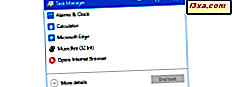Một số độc giả của chúng tôi đã hỏi chúng tôi cách Windows 8.1 giao dịch với các thiết bị đáng tin cậy và cách họ có thể đặt thiết bị của họ là đáng tin cậy. Mọi thứ đã thay đổi về vấn đề này kể từ khi Windows 8 được khởi chạy và đó là lý do tại sao chúng tôi quyết định trao cho bạn một bàn tay. Trong bài viết này, bạn sẽ tìm hiểu cách đánh dấu các thiết bị Windows 8.1 của mình là đáng tin cậy, cách đặt thiết bị của bạn là không đáng tin cậy và điều gì xảy ra khi bạn làm điều đó. Ngoài ra, bạn sẽ tìm hiểu phải làm gì trong trường hợp một trong các thiết bị Windows 8.1 của bạn bị mất hoặc bị đánh cắp để những người khác không có thời gian dễ dàng truy cập thiết bị đó.
Windows 8.1 có một cách khác nhau của các thiết bị tin cậy
Trong quá khứ, trong Windows 8, nếu bạn muốn sử dụng đầy đủ máy tính và thiết bị của mình và tất cả các tính năng mà nó cung cấp, bạn sẽ phải đánh dấu thủ công các thiết bị của mình là đáng tin cậy . Bài viết này mô tả tất cả các bước có liên quan: Giới thiệu Windows 8: Cách tin cậy máy tính bằng tài khoản Microsoft của bạn.
Windows 8.1 thực hiện những việc khác nhau và một số điều đơn giản hơn bây giờ. Hãy xem những gì khác nhau:
Làm cách nào để tin cậy máy tính hoặc thiết bị của tôi trong Windows 8.1?
Khi cài đặt Windows 8.1 hoặc khi cài đặt nó trên thiết bị mới của bạn, bạn sẽ được hỏi có muốn đăng nhập bằng tài khoản Microsoft của mình hay không. Điều này có rất nhiều lợi ích, chẳng hạn như cho phép bạn tải xuống ứng dụng từ Windows Store cũng như đồng bộ hóa các tệp và cài đặt của bạn thông qua OneDrive . Bạn có thể tìm hiểu thêm về chủ đề đó trong bài viết này: Bạn có nên sử dụng tài khoản cục bộ hoặc tài khoản Microsoft không ?.
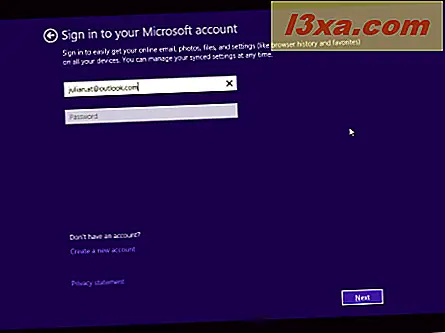
Sau khi nhập thông tin đăng nhập, bạn có thể được yêu cầu nhập mã bảo mật, nếu bạn đã bật xác minh hai bước cho tài khoản Microsoft của mình. Thông tin thêm về điều đó có thể được học tại đây: Cách thiết lập Xác minh hai bước cho tài khoản Microsoft của bạn.
Nếu đó là trường hợp của bạn, hãy nhập mã mà bạn được yêu cầu. Bạn có thể nhận mã này bằng ứng dụng xác thực đặc biệt trên điện thoại thông minh của mình, qua email, tin nhắn văn bản hoặc cuộc gọi trên điện thoại của bạn.

Nếu bạn nhập đúng mã, tài khoản Microsoft của bạn sẽ được xác minh và thiết bị Windows 8.1 của bạn sẽ tự động được đánh dấu là đáng tin cậy. Bạn sẽ có thể truy cập tất cả các dịch vụ yêu cầu tài khoản Microsoft mà không cần nhập bất kỳ thông tin đăng nhập bổ sung nào. Ngoài ra, bạn sẽ không phải trải qua các hoops bạn đã có trong Windows 8, để xác nhận rằng bạn muốn thiết bị của mình được đánh dấu là đáng tin cậy.
Điều gì xảy ra nếu thiết bị Windows 8.1 đáng tin cậy của tôi bị mất hoặc bị đánh cắp?
Chúng ta đều biết rằng rất nhiều thứ có thể xảy ra với các thiết bị của chúng tôi, đặc biệt là các thiết bị di động. Nếu thiết bị của bạn bị mất hoặc bị đánh cắp, có một cách bạn có thể ngăn chặn kẻ trộm tự do sử dụng thiết bị đó.
Truy cập trang tài khoản Microsoft và truy cập phần Bảo mật & mật khẩu, như trong hình bên dưới.

Bây giờ, cuộn xuống Thiết bị đáng tin cậy và nhấp hoặc nhấn vào "Xóa tất cả các thiết bị đáng tin cậy được liên kết với tài khoản của tôi" .

Nhấp hoặc nhấn vào "Xóa tất cả các thiết bị đáng tin cậy" để xác nhận hành động.

Điều gì xảy ra với thiết bị Windows 8.1 của bạn sau khi chúng được đặt là không đáng tin cậy?
Rất tiếc, Microsoft không cung cấp cho bạn bất kỳ quyền truy cập nào vào danh sách máy tính đáng tin cậy và tùy chọn duy nhất của bạn là xóa trạng thái "đáng tin cậy" khỏi tất cả các thiết bị của bạn. Điều này sẽ tác động đến cả hai thiết bị mà bạn vẫn đang sử dụng và những thiết bị đã bị mất hoặc bị đánh cắp.
Khi chúng được đặt là không đáng tin cậy, các thiết bị Windows 8.1 của bạn sẽ hỏi ai đang sử dụng chúng để nhập mật khẩu Microsoft gần đây nhất của bạn vào Trung tâm Hành động . Nhấp vào Mở Trung tâm Hành động .
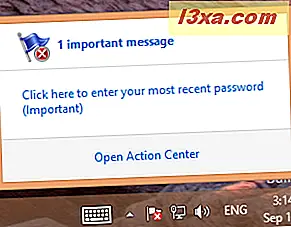
Sau đó, bạn sẽ thấy cùng một thông báo, với các tùy chọn về cách giải quyết vấn đề này. Để đánh dấu thiết bị của bạn là đáng tin cậy, hãy nhấn nút Đăng nhập .

Thao tác này sẽ mở Cài đặt PC và bạn sẽ phải nhập lại thông tin đăng nhập của mình.

Sau khi nhập mật khẩu, bạn có thể đã thực hiện quy trình xác thực 2 bước, nếu bạn đã bật tính năng bảo mật này. Nhập mã bảo mật được yêu cầu của bạn và nhấn Gửi .

Nếu bạn nhập đúng mã, thiết bị của bạn sẽ được đánh dấu là đáng tin cậy và bạn có thể tiếp tục sử dụng nó.
Làm thế nào để chắc chắn rằng những người lấy trộm thiết bị của bạn không thể sử dụng nó
Như bạn có thể thấy từ các phần trên, Microsoft không cung cấp nhiều công cụ để chặn truy cập không mong muốn vào thiết bị bị mất hoặc bị đánh cắp của bạn. Đó là lý do tại sao, để làm cho mọi việc khó khăn nhất có thể cho bất kỳ ai khác ngoài bạn truy cập chúng, chúng tôi khuyên bạn nên làm như sau:
- Lấy bất kỳ thiết bị nào có kết nối Internet và bật xác thực hai yếu tố cho tài khoản Microsoft của bạn. Hướng dẫn này sẽ hướng dẫn bạn cách thực hiện việc này: Cách thiết lập Xác minh hai bước cho tài khoản Microsoft của bạn.
- Thay đổi mật khẩu cho tài khoản Microsoft của bạn.
- Xóa tất cả các thiết bị đáng tin cậy được liên kết với tài khoản của bạn, như được trình bày ở phần trước trong hướng dẫn này.
Nếu người đã đánh cắp thiết bị của bạn không kết nối thiết bị với Internet và cũng biết mật khẩu, mã PIN hoặc mật khẩu hình ảnh của bạn thì lời khuyên của chúng tôi sẽ không giúp ích gì. Người đó sẽ có thể sử dụng thiết bị Windows 8.1 của bạn mà không gặp sự cố nào.
Tuy nhiên, nếu người đó kết nối thiết bị với Internet và cố gắng đăng nhập, hãy làm theo lời khuyên của chúng tôi để đảm bảo rằng họ không thể đăng nhập bằng tài khoản Microsoft của bạn.
Phần kết luận
Như bạn có thể thấy từ hướng dẫn này, Microsoft đã thay đổi cách bạn tin tưởng và không tin cậy các thiết bị Windows 8.1 mà bạn sở hữu. Chúng tôi nghĩ rằng nó là tốt hơn so với quá trình đã được sử dụng cho Windows 8 nhưng vẫn còn một số thiếu sót để sửa chữa. Chúng tôi hy vọng rằng bạn thấy hướng dẫn của chúng tôi hữu ích và nếu bạn có bất kỳ câu hỏi nào, vui lòng hỏi bằng cách sử dụng biểu mẫu nhận xét bên dưới.